可以根据用户制定的需求,为用户下载贴片或非贴片版本的CPB及GPS文件。
加入了公司规定的防呆功能,以防止用户下错文件,导致手机故障等安全事故.
第一步:登录
在登陆窗口的“用户名”下拉列表中,选择需要登录的角色,输入密码进行登陆。
目前公司以供有5中登陆角色:
Assembly: 代表组装,支持一拖下载,且不会擦除校准综测参数及用户数据。
Customer: 代表客服,仅支持单路下载,且不会擦除校准综测参数及用户数据。
SMT: 代表贴片,支持一拖下载,会擦除校准综测参数及用户数据。
Developer: 代表研发,仅支持单路下载,且不会擦除校准综测参数及用户数据。(研发版本只能在公司研发区域内使用)。
Administrator: 代表管理员,暂未提供该版本功能。
根据当前所选择的用户名,输入密码,然后点击“确定”,登录成功后,会显示主界面:

第二步:配置下载信息
点击主界面工具栏的“配置”按钮,即可弹出配置界面:

从配置界面左边的下载机型树形列表中,选择所需要下载的机型。然后选择需要下载的CPB文件或GPS文件。
(注:GPS文件的下载是可选的,下载前请与下载负责人确认: 是否需要进行GPS文件的下载)
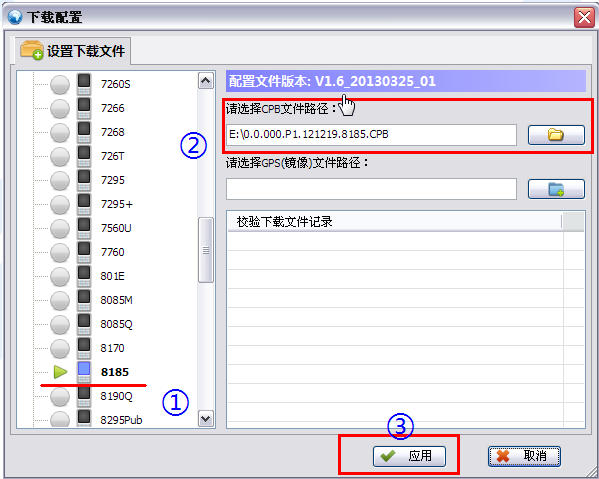
选择好下载文件后,点击“应用”按钮,软件会自动校验下载文件,如果成功,软件会自动关闭配置界面,并回到主界面。
第三步 开始下载
点击“开始”按钮后,软件会先校验下载文件,再进入至下载模式,下图是软件在下载前校验CPB文件:

当软件校验成功后,便可以插上手机了,软件会自动侦测手机,并开始进行下载。
软件正在下载时,会显示当前文件的下载进度,和相应的打印信息。
为了防止误操作,软件在下载时,自动禁止了软件的停止和关闭按钮。

软件下载失败后,会用红色字体和下载错误图标进行相关的错误提示,如下图:

软件下载成功后,会用绿色字体和成功的图标提示用户下载成功,如下图:

软件在下载成功或失败后,都会将下载的日志,保存在与下载软件同级目录下的“DownloadScrrenDump”文件夹中:
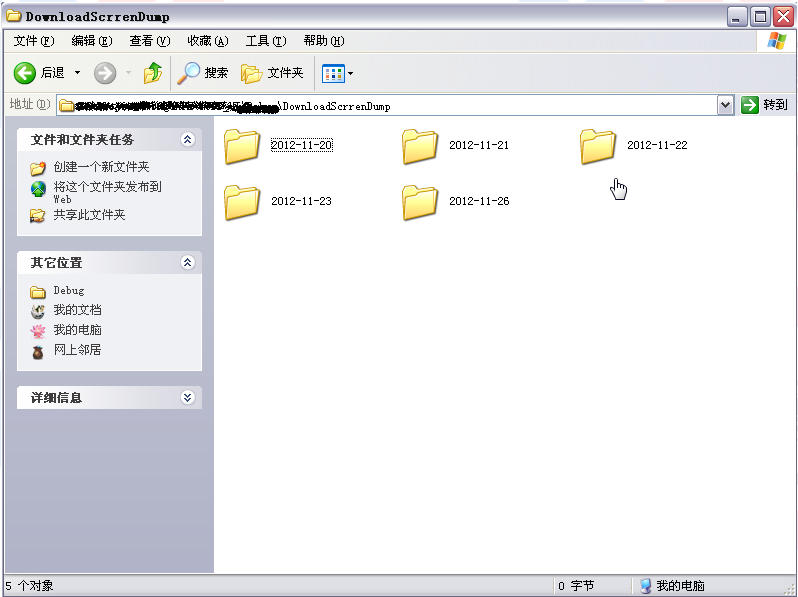
- PC官方版
- 安卓官方手机版
- IOS官方手机版

















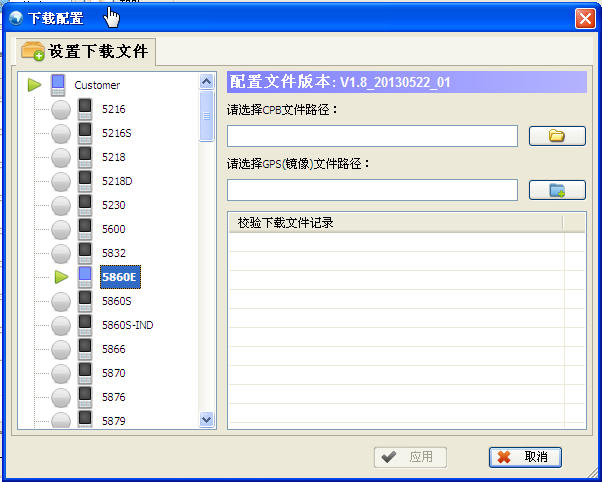
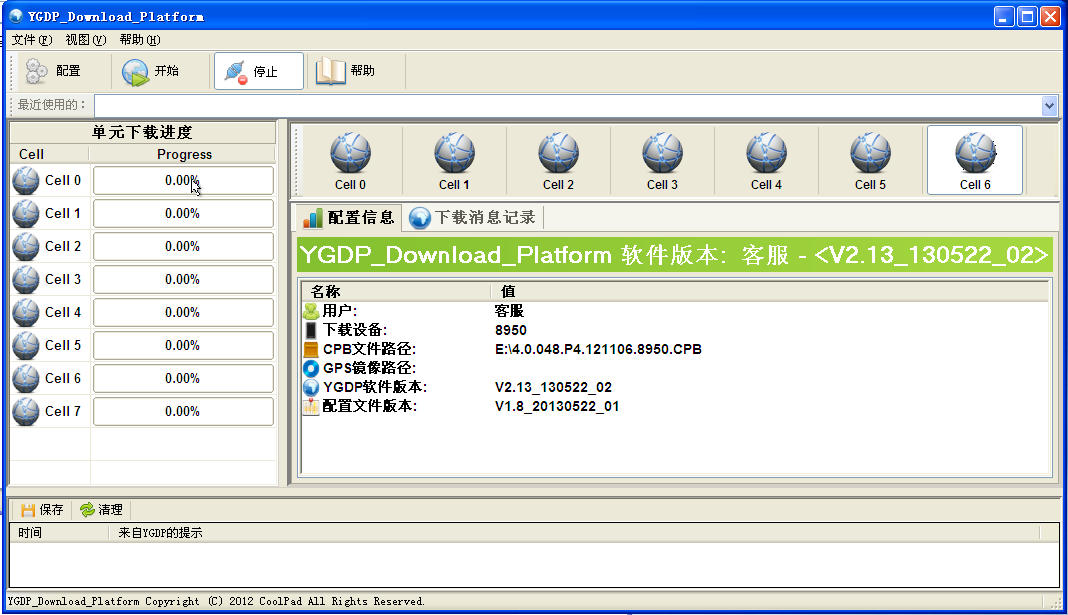
 魔百盒CM101S-2第三方刷机包U盘卡刷固件
魔百盒CM101S-2第三方刷机包U盘卡刷固件
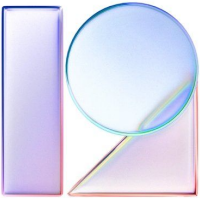 小米miui12.5安装包最新版
小米miui12.5安装包最新版
 免Root搞机之ADB工具箱6.14 简体中文绿色版
免Root搞机之ADB工具箱6.14 简体中文绿色版
 小米9MIUI12.25稳定版内测版全量更新包v20.12.25 最新版
小米9MIUI12.25稳定版内测版全量更新包v20.12.25 最新版
 小米路由器mini 刷机包2.26.5 官方最新版[U盘刷机包]
小米路由器mini 刷机包2.26.5 官方最新版[U盘刷机包]
 华为ARK OS系统1.0 安卓版
华为ARK OS系统1.0 安卓版
 小米miui10系统刷机包官方版
小米miui10系统刷机包官方版
 OPPO R15官方驱动程序最新版
OPPO R15官方驱动程序最新版
 OPPO R15 rom刷机包官方版
OPPO R15 rom刷机包官方版
 华为荣耀V10手机驱动官方版
华为荣耀V10手机驱动官方版
 mlul9系统稳定版最新更新版
mlul9系统稳定版最新更新版
 魅族Flyme 6PRO 7 Plus 体验版
魅族Flyme 6PRO 7 Plus 体验版
 锤子Smartisan OS 4.1系统官方版
锤子Smartisan OS 4.1系统官方版
 小米3s手机驱动官方最新版
小米3s手机驱动官方最新版
 小米5s手机驱动官方版
小米5s手机驱动官方版
 OPPO R9usb驱动2.0.0.1 官方最新版
OPPO R9usb驱动2.0.0.1 官方最新版
 OPPO R9stADB驱动最新版
OPPO R9stADB驱动最新版
 OPPO A129网络摄像头驱动2.0 官方最新版
OPPO A129网络摄像头驱动2.0 官方最新版
 OPPO A77驱动usb程序官方版
OPPO A77驱动usb程序官方版
 华为麦芒5驱动最新版正式版
华为麦芒5驱动最新版正式版
 vivo xplay5旗舰版驱动正式版
vivo xplay5旗舰版驱动正式版
 天天模拟器电脑版3.2.9.0最新版
天天模拟器电脑版3.2.9.0最新版
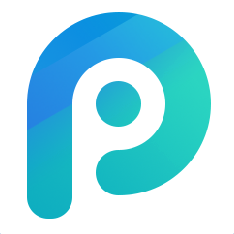 PP助手电脑版5.9.7.4150最新版
PP助手电脑版5.9.7.4150最新版
 刷机精灵(一键刷机精灵)5.0.0.500官方正式版
刷机精灵(一键刷机精灵)5.0.0.500官方正式版
 逍遥安卓模拟器电脑版7.5.6最新版
逍遥安卓模拟器电脑版7.5.6最新版
 91助手电脑版6.10.18.1730 官方正式版
91助手电脑版6.10.18.1730 官方正式版
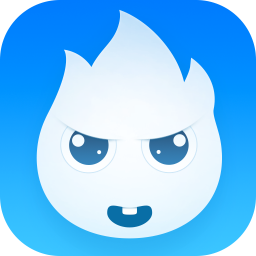 小皮助手(安卓模拟器电脑版)5.1.6.6官方最新版
小皮助手(安卓模拟器电脑版)5.1.6.6官方最新版
 小米盒子root工具绿色免费版(小米盒子越狱教程)
小米盒子root工具绿色免费版(小米盒子越狱教程)





 Lumia Software recovery tool诺基亚刷机工
Lumia Software recovery tool诺基亚刷机工 线刷宝修改版(ROM定制大师)1.3.4 最新免费版
线刷宝修改版(ROM定制大师)1.3.4 最新免费版 努比亚Z17手机驱动包官方版
努比亚Z17手机驱动包官方版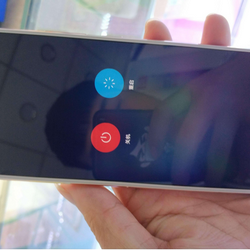 vivo X20A手机USB驱动官方正式版
vivo X20A手机USB驱动官方正式版 miflashunlock修改版(小米解锁工具)1.1.031
miflashunlock修改版(小米解锁工具)1.1.031 oppo r11手机驱动官方最新版
oppo r11手机驱动官方最新版 iphone6s越狱工具(iphone6s完美越狱工具)
iphone6s越狱工具(iphone6s完美越狱工具) 一加手机驱动(OnePlusOne Driver)官方正式版
一加手机驱动(OnePlusOne Driver)官方正式版 华为荣耀畅玩7X驱动更新版
华为荣耀畅玩7X驱动更新版